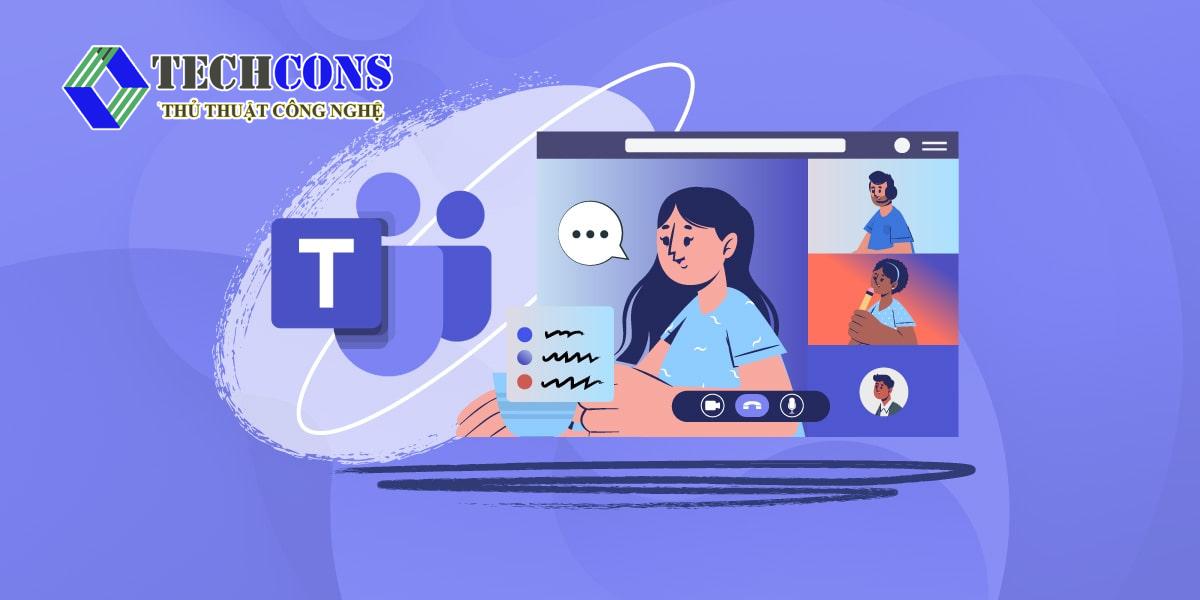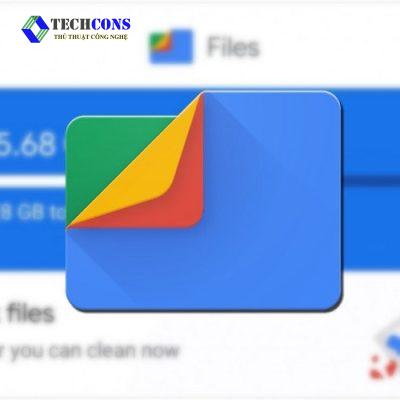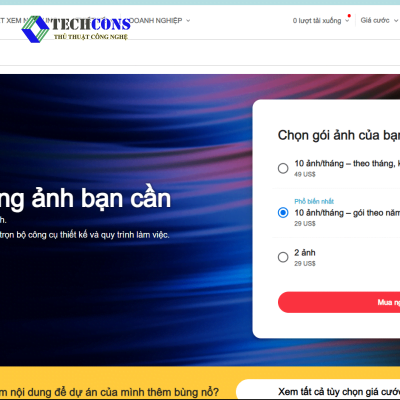Bài viết dưới đây sẽ hướng dẫn bạn Cách tạo tài khoản Microsoft Teams để phục vụ cho nhu cầu học tập và làm việc dễ dàng hơn. Hiện nay việc học trực tuyến đã phổ biến hơn và nền tảng Microsoft Teams là một nền tảng phổ biến để học trực tuyến. Teams còn tích hợp với Outlook, OneDrive và SharePoint, giúp bạn làm việc, học tập hiệu quả hơn. Vậy để tạo tài khoản trên nền tảng này như thế nào? Cùng tìm hiểu nhé.
Ưu điểm khi sử dụng nền tảng Microsoft Teams
Microsoft Teams là một nền tảng cộng tác và giao tiếp được sử dụng rộng rãi bởi các doanh nghiệp, tổ chức giáo dục và cá nhân. Dưới đây là một số lợi ích chính của Teams:
- Microsoft Teams cho bạn trò chuyện với người khác hay trò chuyện trong nhóm. Việc này giúp bạn dễ dàng trao đổi thông tin và cập nhật tiến độ công việc. Teams còn cho bạn chia sẻ tệp và tài liệu dễ dàng hơn, giúp bạn cộng tác làm việc hiệu quả hơn.
- Teams hỗ trợ gọi thoại và video chất lượng cao, giúp bạn kết nối với đồng nghiệp, khách hàng từ xa. Nền tảng cho số lượng lớn người tham gia cùng một lúc. Cung cấp các công cụ làm việc nhóm bao gồm lập kế hoạch, theo dõi tiến độ làm việc.
Cách tạo tài khoản Microsoft Teams nhanh chóng nhất:
Có hai cách chính để tạo tài khoản Microsoft Teams:
1. Sử dụng tài khoản Microsoft hiện có:
- Học sinh: Nếu học sinh đã có tài khoản Microsoft (như Outlook, Skype, OneDrive hoặc Xbox Live). Và có thể sử dụng tài khoản đó để đăng nhập vào nền tảng Teams mà không cần tạo lại tài khoản mới.
- Giáo viên: Giáo viên có thể sử dụng tài khoản Microsoft do bên nhà trường cung cấp để đăng nhập vào Teams. Chưa có tài khoản thì tiếp tục xem cách tiếp theo để tạo tài khoản mới.
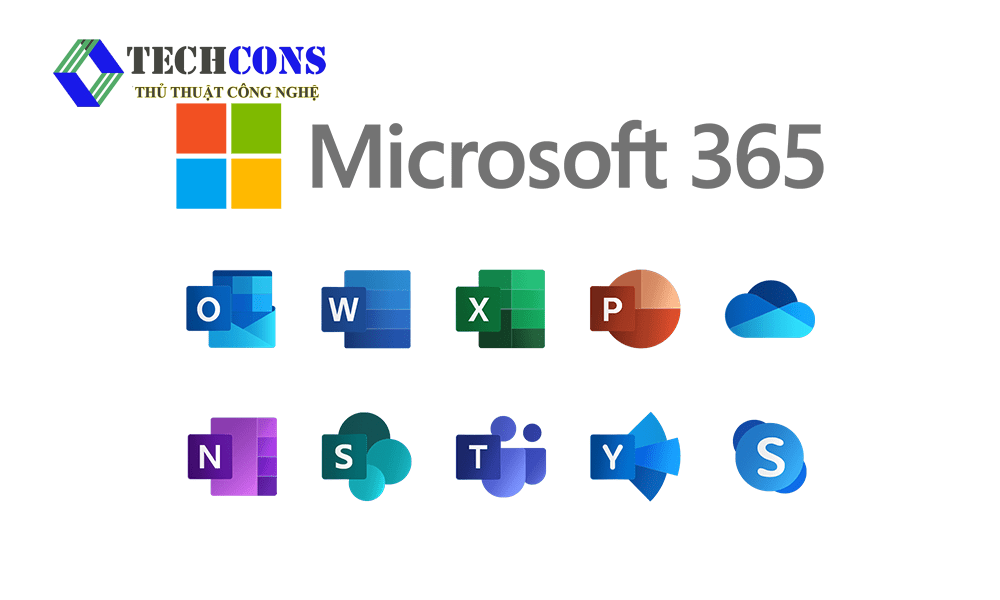
2.Cách tạo tài khoản Microsoft Teams Microsoft mới:
- Truy cập trang web chính thức của Microsoft Teams: tại ĐÂY hay tải trên các ứng dụng CH PLAY hay AppStore.
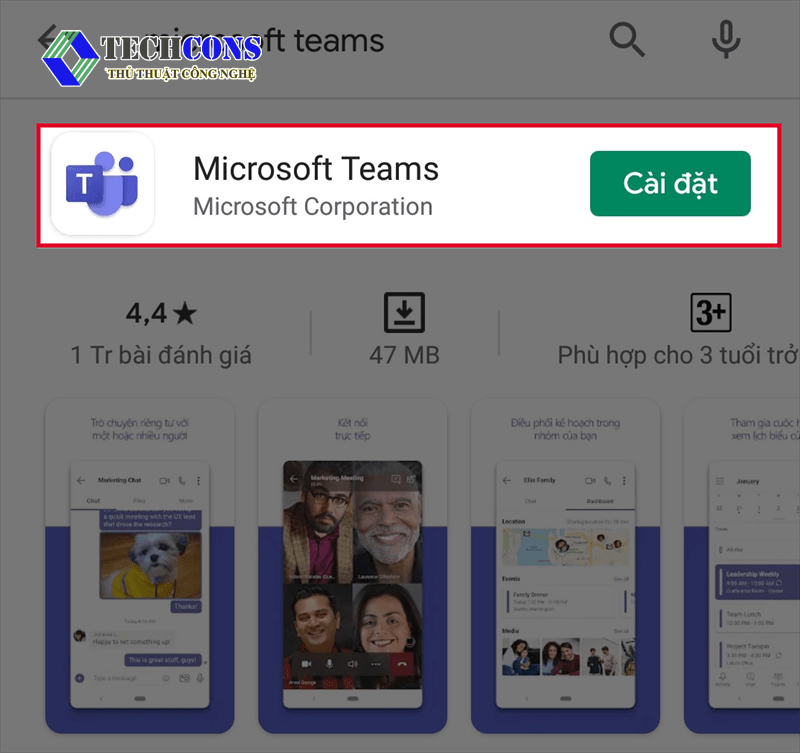
- Chọn Đăng ký miễn phí ở giao diện vừa hiển thị trên ứng dụng.
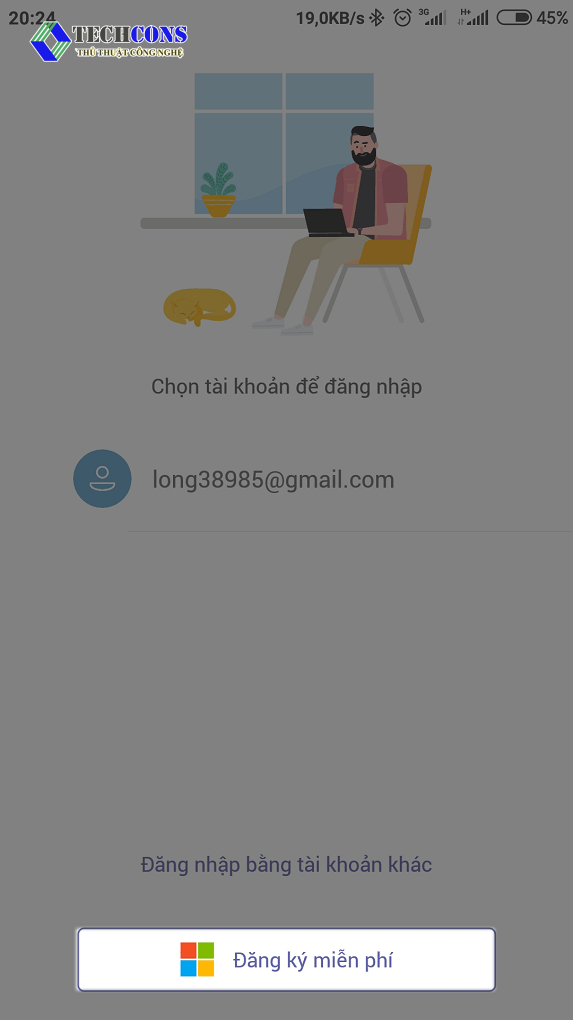
- Tại phần nhập thông tin bạn có thể nhập số điện thoại hay địa chỉ email cá nhân của bạn. Chọn Tiếp theo để tiếp tục quá trình đăng kí.
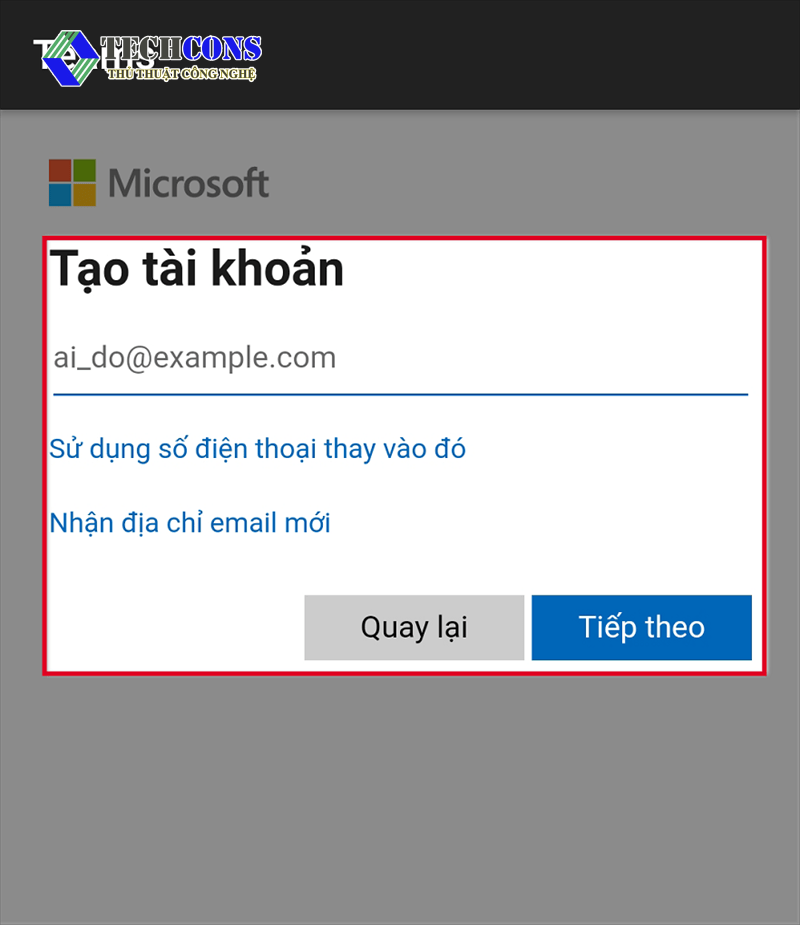
- Tạo mật khẩu cho tài khoản Teams, bạn cần nhập một mật khẩu có độ bảo mật cao. Chọn vào mục Tiếp theo để qua trang kế.
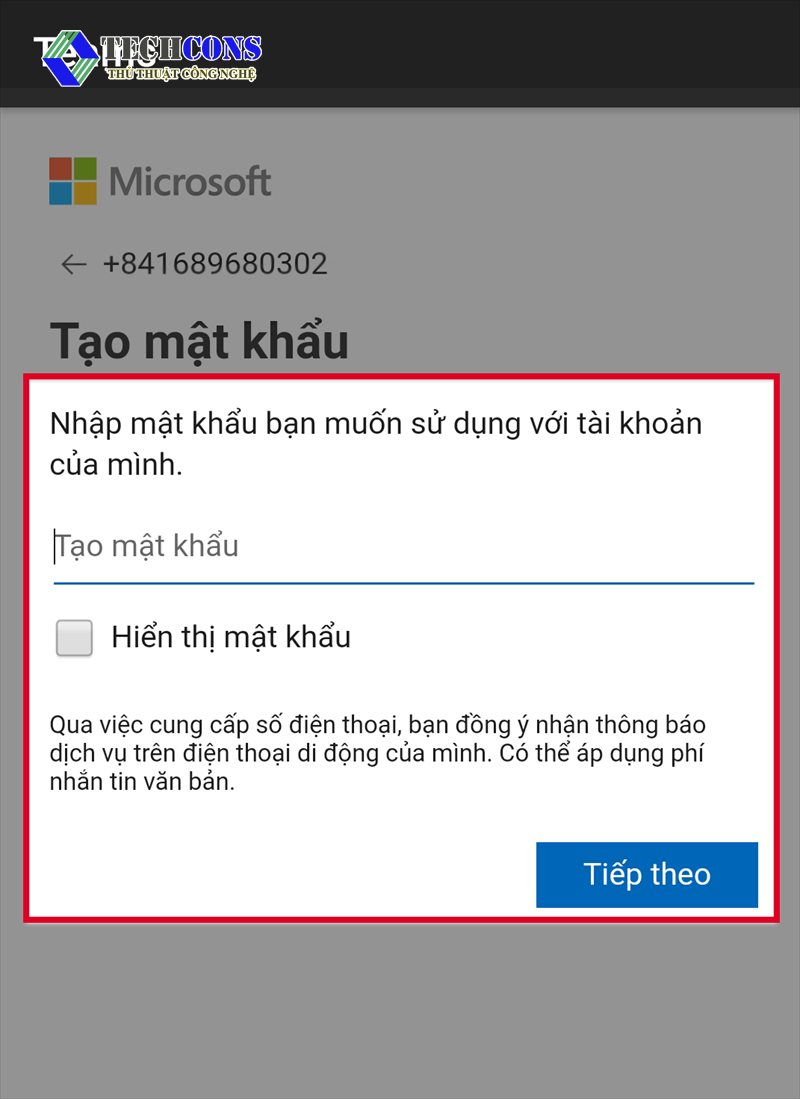
- Nhập tên và họ ở bước kế tiếp. Ở trang tiếp theo cần xác nhận về quốc gia/khu vực của bạn và một số thông tin về ngày/tháng/năm sinh.
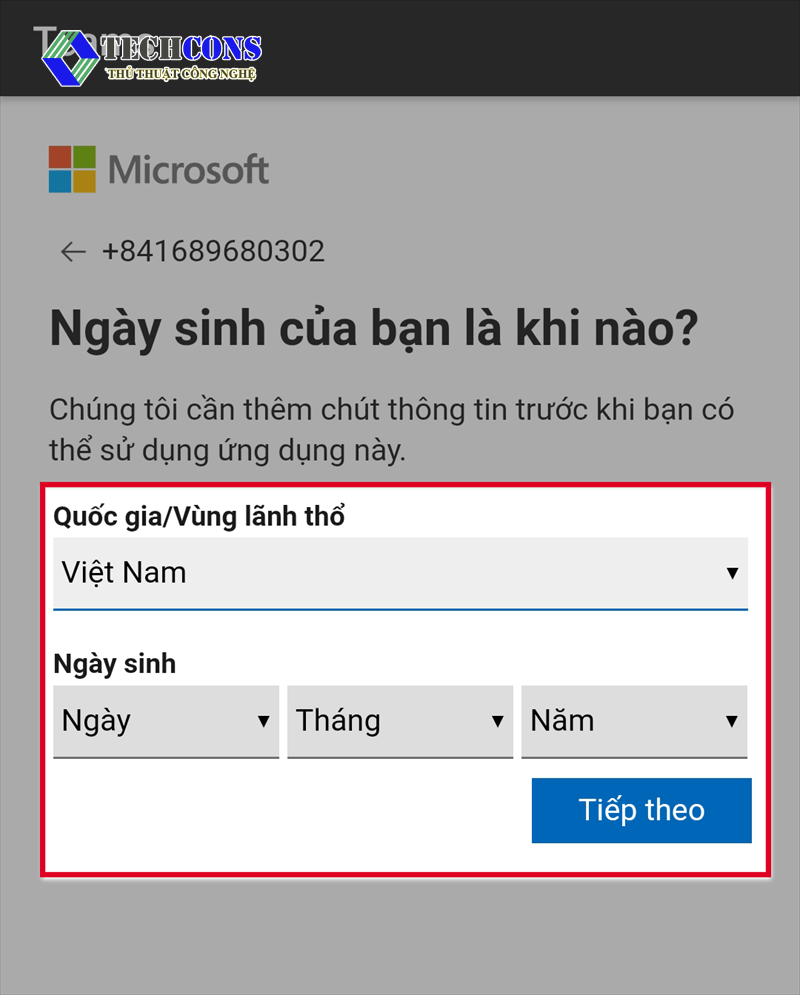
- Ở bước tiếp theo cũng là bước cuối cùng để tạo tài khoản Teams. Bạn cần nhập mã xác minh gửi về số điện thoại đã đăng kí để hoàn tất quá trình đăng kí.
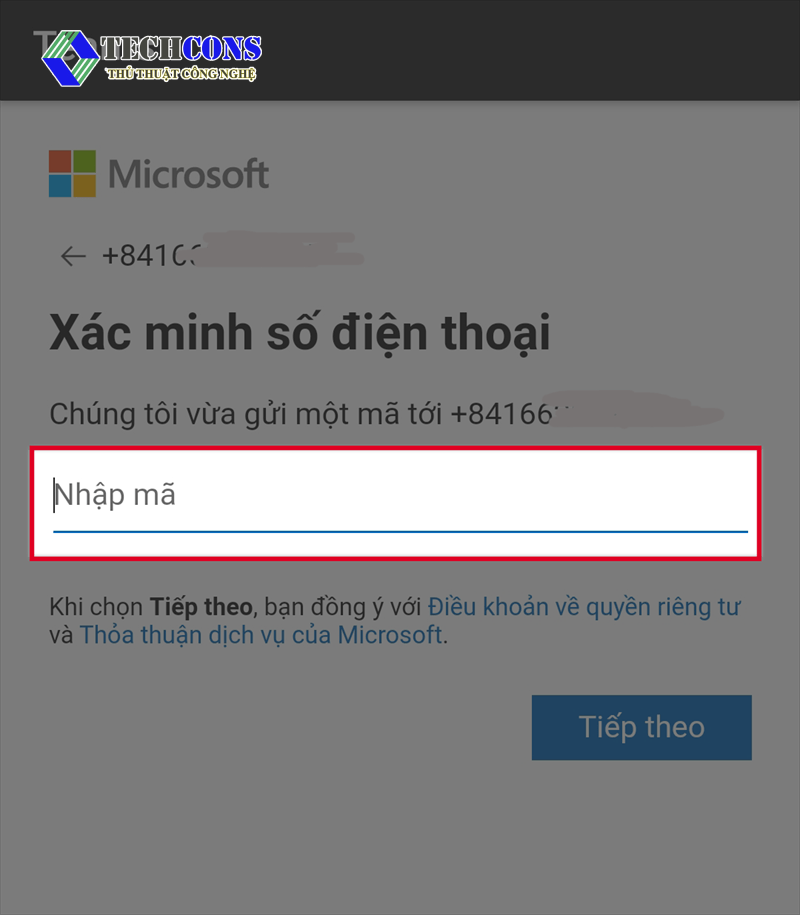
Vậy là bạn đã có thể tạo tài khoản thành công với các bước chúng tôi đã hướng dẫn. Việc bảo mật thông tin tài khoản vô cùng quan trọng trong quá trình tạo tài khoản, bạn cần ghi nhớ cho những lần đăng nhập sau. Hy vọng các bước trên sẽ giúp ích cho bạn trong quá trình sử dụng phần mềm này. Chúc bạn thực hiện thành công trên phần mềm Teams của mình
Xem thêm:
- Bạn có thể tìm hiểu bài viết về các thông tin khác trên điện thoại tại danh mục: Phần mềm
- Ngoài ra, bạn có thể tham khảo các bài viết của chúng tôi trên page: Thủ thuật công nghệ